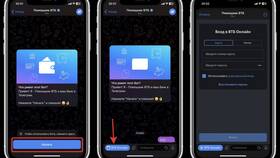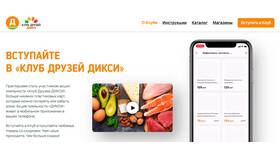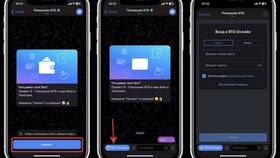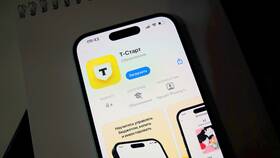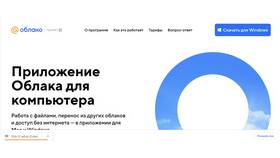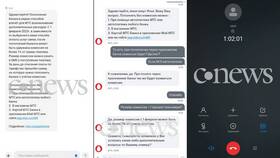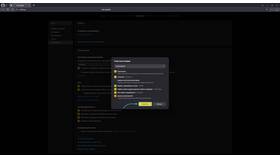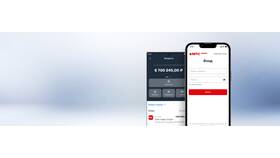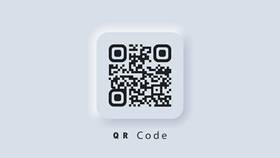Установка сканера QR-кодов позволяет быстро считывать информацию с различных носителей. Рассмотрим несколько способов добавления этой функции на смартфон.
Содержание
Встроенные возможности смартфона
| Платформа | Как активировать |
| Android 9+ | Через Google Lens в приложении камеры |
| iOS 11+ | Встроенный сканер в приложении "Камера" |
Установка специализированных приложений
Для Android
- Откройте Google Play Маркет
- Введите в поиск "QR сканер"
- Выберите приложение (QR Code Reader, Scan)
- Нажмите "Установить"
- Предоставьте разрешение на использование камеры
Для iPhone
- Откройте App Store
- Найдите приложение QR-сканера
- Установите выбранное приложение
- Разрешите доступ к камере при первом запуске
Популярные приложения для сканирования
| Название | Особенности |
| QR Code Reader | Простой интерфейс, история сканирований |
| Scan | Поддержка всех типов QR и штрих-кодов |
| QR & Barcode Scanner | Создание и сканирование кодов |
Настройка доступа к камере
- Android: Настройки → Приложения → Разрешения
- iOS: Настройки → Конфиденциальность → Камера
- Выберите установленное приложение сканера
- Активируйте переключатель разрешения
Проверка работоспособности
- Откройте установленное приложение
- Наведите камеру на QR-код
- Дождитесь автоматического распознавания
- Проверьте правильность считанных данных
Заключение
Установка сканера QR-кодов на современный смартфон занимает несколько минут. Большинство новых устройств имеют встроенную функцию распознавания через камеру, а для старых моделей доступны десятки специализированных приложений. После установки рекомендуется проверить качество распознавания разных типов кодов.